|
背景画像に、文字列を貼り付けることができます。
ただし、いったん背景画像に貼り付けた文字は再編集できませんので、ご注意ください。
|
|
| |
●
操作手順 ● |
| |
※ここでは、ピクチャミクス2
の画面で操作をご案内します。 |
| 1. |
[
ツール ]
- [ 文字列 ] をクリックします。 |
| |
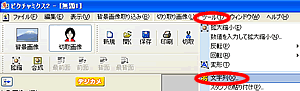 |
| 2. |
「 文字列貼り付け 」画面が表示されますので、文章入力欄に文字を入力します。 |
| |
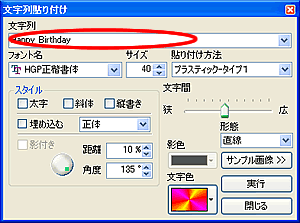 |
| 3. |
フォント名の「
▼ 」をクリックし、使用するフォントをクリックします。
|
| |
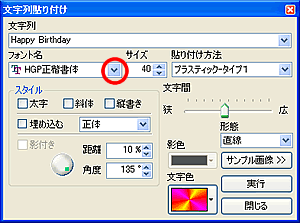 |
| 4. |
「 貼り付け方法
」の「 ▼ 」をクリックし、文字を貼り付けるときに、どのような加工をするか選択します。
|
| |
 |
| 5. |
その他、文字色や文字間隔を設定します。
|
| 6. |
設定できたら、[
実行 ] ボタンをクリックし、文章を確定します。
確定する(文字列枠の外でクリックする、または[ 実行 ]ボタンをクリックする)までは、文字の大きさや形を自由に変更することができますが、確定すると編集できないため、ご注意ください。
|
| |
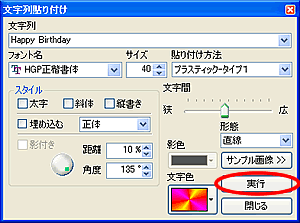 |
| 7. |
文字の貼り付けが終わったら、[ 閉じる ] ボタンをクリックします。 |
| |
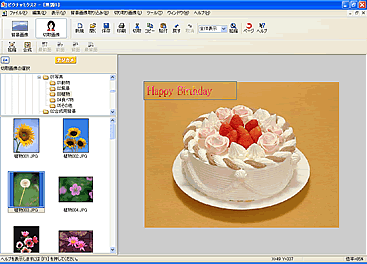 |
|
| 【
参照 】 |
| 「
ピクチャミクス 」「 ピクチャミクス2 」付属のガイドブックにも記載があります。 |
- 「 ピクチャミクス
」付属のガイドブックP306「 文字列の貼り付け 」参照。
- 「 ピクチャミクス2
」付属のガイドブックP33「文字列の貼り付け 」参照。
|
|
|
|
|